高手教你使用浏览器不再点按钮
人们在相互交往时,有时会利用一些手势来表达某个意思,如挥手表示再见,摆手表示否定等等。于是很多奇思异想的人就在想怎么把手势融入IT生活,谷歌的动作邮件、微软的“肯乃”、甚至腾讯的手势PPT也就这样孕育而生了。不过这都太高级了,比如像小捷我,平常也就用用鼠标手势,在公共场合、亲戚朋友面前淡淡地装13,不仅方便快捷,还能稍稍满足下自己那小小的虚荣心,挺好。
17期的挑战榜里,对苹果饱含各种羡慕嫉妒恨的童鞋想知道Win 7能否用鼠标画两下打开程序啊什么的,当然可以,有需必有供,@牛A夹牛C就提出了简单的解决方案。这套方案需要借助软件和插件,对新手的童鞋来说属于“Hard”难度,不过,跟着攻略一步一步做,每个人都能逐步变高手!
滑滑鼠标 开关网页
新手挑战:用浏览器不再点按钮
高手支招:浏览器加入鼠标手势插件
浏览网页时,许多情况下往往需要借助浏览器的功能按钮才能实现某些操作,如刷新页面、前后翻页、最小化页面等,这和鼠标手势相比,不仅单调麻烦,还不够效率。使用浏览器自带的“鼠标手势”便能轻松解决这一问题。本次就以大家常用的Maxthon3(以下简称傲游3)浏览器为范例,详解浏览器鼠标手势的使用方法,其他浏览器可以搜索“鼠标手势”找到对应的插件进行安装使用。
1.启用鼠标手势功能
和其他软件不同,傲游3自带了鼠标手势功能,只是平时处于关闭状态。打开傲游浏览器主界面,点击页面右上端的“菜单”按钮,在展开的菜单列表上选择“选项”,打开一个新页面,选择左侧列表上“鼠标手势”选项进行操作,勾选“启用鼠标手势”选项即可让鼠标手势功能发挥作用。既然已经开启了鼠标手势功能,还是抢先体验一番吧!
鼠标手势的使用方法就是按住鼠标右键不放,然后在网页页面空白处滑动,会留下绿色的滑动的轨迹。比如向左或向右拖动,一条绿色的线段便会直接显示在页面中,与此同时就能够直接切换至前一页面或后一页面,非常方便。在划线时应注意尽量将线段画得长一些,以使手势生效。
2.定制鼠标手势
在“鼠标手势”的设置页面内有浏览器默认的鼠标手势,用户根据其上所显示的手势图示及对应的动作选择,即可非常快捷地实现预定的操作。当然,默认的各种手势不一定符合自己的需要和使用习惯,为此,我们还可以自定义新的鼠标手势让浏览器操作更加游刃有余!
我们以“浏览器窗口最小化”功能为例,在默认状态下,我们可以通过画一个“V”字轨迹的鼠标手势来实现浏览器窗口最小化。依照开启鼠标手势的方法进入 “鼠标手势”设置页面,双击想修改的动作按钮(例如“上下”动作),此时将展开功能列表。从中选择“最小化”选项,即可将设置保存(图1)。
TIPS:在默认情况下手势轨迹颜色为绿色,倘若用户需要更改轨迹颜色,那么可以单击“自定义鼠标手势”下方的“更改”链接,从弹出的颜色选择框内选择自己所喜欢的颜色。
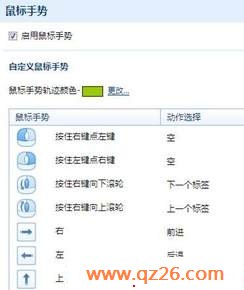
www.qz26.com
画个图 开程序
在网络浏览器中通过鼠标手势能够非常方便地执行一些操作,那么在操作系统中能否也可以玩上一把鼠标手势呢?回答是肯定的。咱们通过这款名为Just Gestures(“只要鼠标手势”这名字霸气外露啊)的小工具便能轻松实现。
1.执行系统指令
登录下载地址,下载并安装Just Gestures。运行后,在开启的程序窗口中已经集成了多个鼠标手势(如图2),现在我们不妨先尝试一下。
此时的使用方法和浏览器鼠标手势的使用方法类似,都是按住鼠标右(左)键后滑动鼠标,画出图形执行命令。Just Gestures主窗口下的“Global Actions”窗格中,我们可看到针对系统操作的鼠标手势。如“Minimize Window(窗口最小化)”的鼠标手势轨迹就是向下划一条直线。将光标选中该选项,在窗口右侧即可看到具体的手势轨迹效果,一目了然。如果此时我们试着在窗口空白处按住鼠标右键不放向下拖动,窗口就能够自动最小化,非常神奇!
在不想用的鼠标手势上点击鼠标右键,选择快捷菜单上“Delete”选项,就能够将所选的鼠标手势删除,避免冲突。
2.自定义 画图开程序
光执行系统命令多没意思,我们要的是画图开程序呀!不急不怕,Just Gestures也可创建新的鼠标手势,下面我们就拿“PPS网络电视”当小白鼠试试吧!
单击Just Gestures窗口顶端最左侧带有鼠标图示的“Add New Gesture(添加新手势)”按钮,在打开的对话框中点击“Windows Shell(Windows控制台)”选项,单击“Start Program(开始程序)”选项,按下“Next(继续)”按钮。在随后出现的窗口中单击“Browse(浏览)”按钮,选择PPS的可执行程序,大概是“C:\Program Files\PPStream\PPStream.exe”这么个感觉(虽然每位同学的安装位置不同,不过最终结果都大同小异),继续按下“Next(继续)”按钮。在窗口中用鼠标左键划出一个鼠标手势,点击“Next(继续)”按钮,最后勾选窗口中的“Active(启用)”选项,按下“Finish(完成)”按钮。经此设置后,我们只需在屏幕空白处画出相应的鼠标手势轨迹,即可轻松打开指定的程序,相当实用。
在鼠标手势选项上单击鼠标右键,选择快捷菜单上“Deactivate”选项,就能够取消鼠标手势的选用。
TIPS:Just Gestures还能单独对程序内的操作进行设置,进一步深化画图操作……嗯,图2里就有对傲游的设置哟。
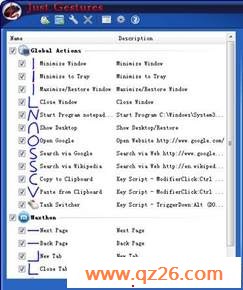
想学习更多电脑知识,就请继续关注www.qz26.com www.qz26.com
